Fr an ç ais – Reloop SPIN!2 User Manual
Page 108
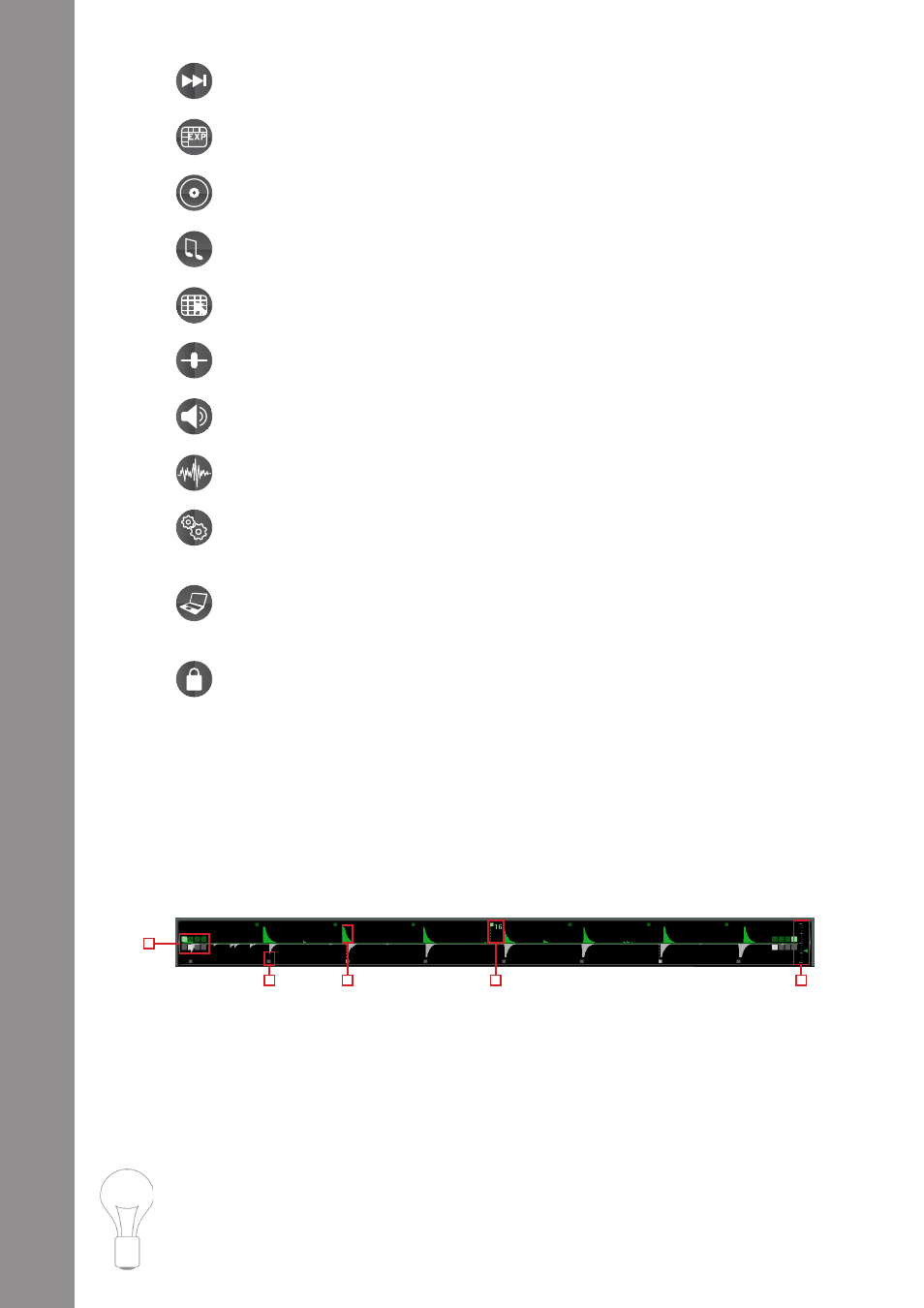
FR
AN
Ç
AIS
108
10. Shortcut: Next
Charge la piste suivante de la Spin! 2 List dans le lecteur.
11. Shortcut: Music Explorer / Audio Input
Afficher ou masquer Music Explorer / entrées audio.
12. Shortcut: Spin! 2 Library
Afficher ou masquer la médiathèque Spin! 2.
13. Shortcut: Spin! 2 List
Afficher ou masquer la Spin! 2 List.
14. Shortcut: Category View
Afficher ou masquer les catégories.
15. Shortcut: X-Fader Match View
Afficher ou masquer X-Fader match.
16. Shortcut: Master/Rec. Volume
Afficher ou masquer le volume Master/REC.
17. Shortcut: Beat Match View
Afficher ou masquer Beat Match.
18. Shortcut: Options
Sert à accéder au menu Options dans lequel vous pouvez effectuer divers réglages. Veuillez
trouver de plus amples informations au chapitre 4.1 de ce manuel.
19. Mode apprentissage MIDI gratuit
Ici vous pouvez activer le Mode apprentissage MIDI. Vous pouvez vous procurer les informa-
tions nécessaires au chapitre 4.4.
20. Safe Mode
Lorsque Safe Mode est activé, il n‘est pas possible de charger une nouvelle piste dans le
lecteur actuel. Ceci empêche le chargement involontaire de fichiers pendant une session en
cours.
21. Beat Match View
La vue Beat Match affiche les pointes des deux pistes, les deux vues étant face à face. Ceci permet
de reconnaître rapidement, si par exemple les Bassdrums ou les Snares sont synchrones. À condi-
tion que la vitesse des deux pistes concorde, vous pouvez aisément et rapidement synchroniser les
deux morceaux. Le lecteur 1 à gauche est représenté en vert et le lecteur 2 à droite en gris.
En activant la fonction barre (élément du menu 3.5 Spin! Workspace (espace de travail), sous-point
Barre) la barre de progression beat match (synchronisation du tempo) sera affichée.
a) Crête
Affichage onde de crête.
b) Compteur 4/4 Beat (tempo 4/4)
Les 4 zones représentent le 4/4 beat. Pour chaque beat une zone s‘allume. Cet utilitaire vous per-
met d‘insérer la piste respective du premier des quatre beats.
c) Barres des Beats
Affichent les beats individuels synchronisés à l‘affichage de crête.
Remarque !
Si les barres de beats ne sont pas alignées correctement à la crête, vous pouvez les ajuster dans
la vue needle (aiguille). Utilisez la souris et maintenez les barres de beats affichées dans la vue
needle et glissez-les à gauche ou à droite selon la situation.
B
C
A
D
D
